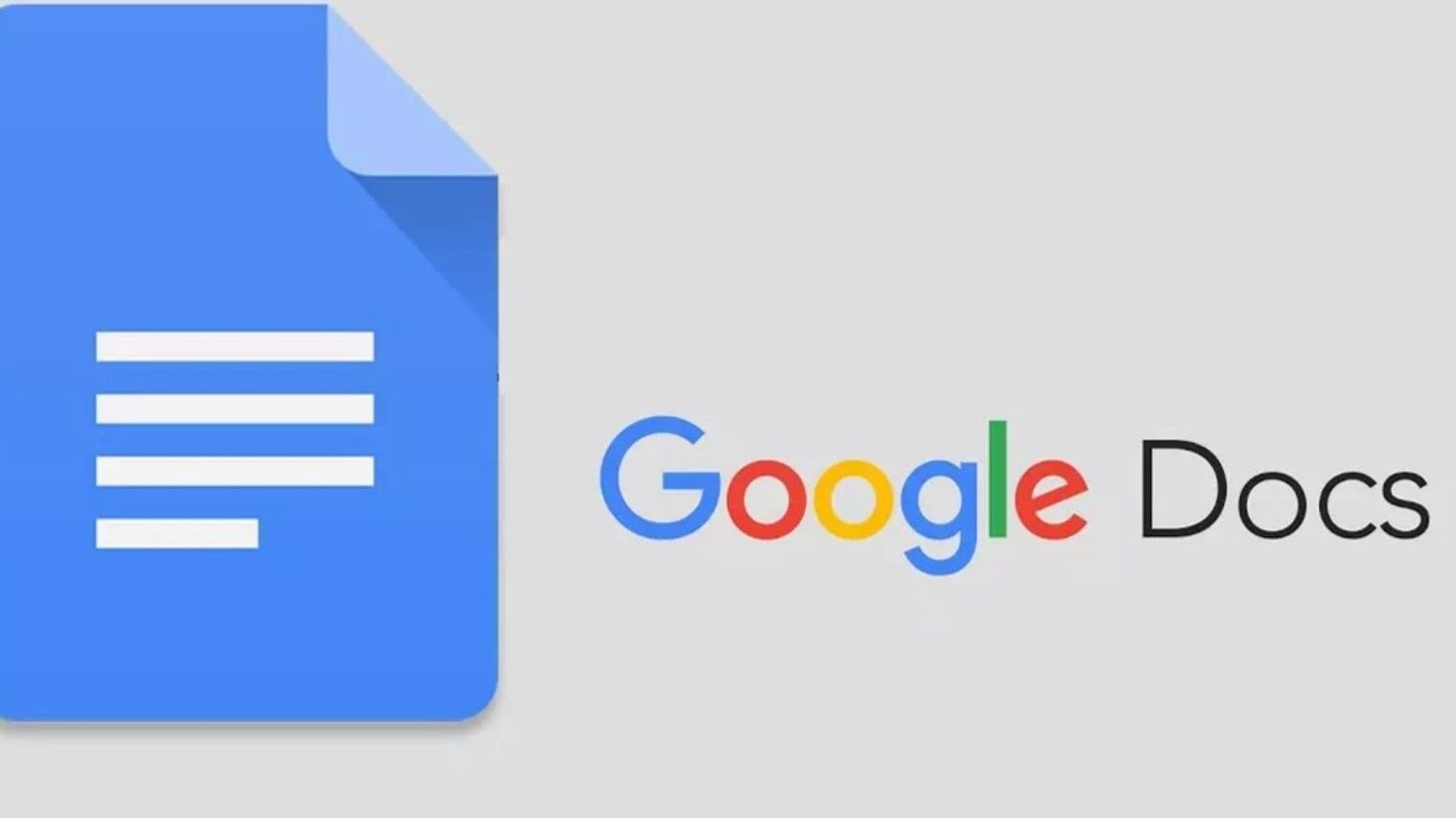Sabe quando você precisa de uma imagem que te mandaram dentro de um arquivo do Google Docs e não tem como pedir acesso à foto original? Um truque pode te ajudar a obter essa imagem separadamente, em um arquivo.
ANÚNCIO
Nem sempre é possível aquele bom e velho comando “Salvar imagem como...”, dentro das opções que o botão direito te permite. Nessas horas, não é preciso chorar: basta seguir os passos a seguir, elaborados pela atalho.xyz.
- Clique com o botão direito sobre a imagem desejada;
- Selecione a opção Salvar no Keep;
- Aguarde o carregamento da barra na lateral esquerda, contendo a foto em questão;
- Clique com o botão direito nessa versão da imagem;
- Salve na pasta desejada, em seu computador.
Fácil, não?
Se você precisar baixar várias imagens dentro de um mesmo documento do Google Docs, existe ainda uma outra metodologia:
- Clique em Arquivo, na barra de menus;
- Selecione Download e depois Webpage;
- Salve no seu computador;
- Abra o arquivo .zip gerado;
- Descompacte e, dentro da pasta, selecione a subpasta Images.
Dentro dela, estarão todas as imagens que estavam dentro do arquivo.
‘Truque’ permite fazer buscas mais eficientes no Google
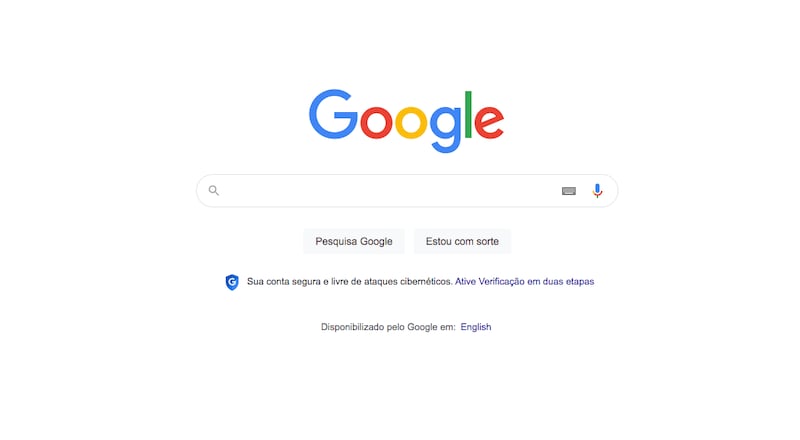
Convenhamos: ao fazer uma busca no Google, poucas vezes você tem paciência para avançar até a segunda, terceira ou, quem dirá, até a quarta página dos resultados.
Nessas horas, o jeito é reformular o termo pesquisado ou então apelar para a ajuda de algum parente, certo?
ANÚNCIO
Existe uma alternativa: um “truque” muito simples - e bem conhecido entre profissionais de programação e comunicação - pode tornar sua busca muito mais eficiente. Descubra aqui!
Leia também: Deixou o celular cair na água? Técnica pode te ajudar a salvar aparelho